Les paramètres WAN permettent d'ajouter ou de modifier une superposition WAN définie par l'utilisateur.
- Superposition privée (Private Overlay) : cette option est requise sur un réseau privé sur lequel le dispositif Edge doit créer des tunnels VCMP de superposition directement entre des adresses IP privées attribuées à chaque dispositif Edge sur le réseau privé.
- Superposition publique (Public Overlay) : cette option est utile pour définir un VLAN personnalisé ou une adresse IP source et une adresse de passerelle pour les tunnels VCMP, afin d'atteindre VMware SD-WAN Gateways sur Internet, tel que déterminé par SD-WAN Orchestrator.
Vous pouvez également modifier ou supprimer un overlay WAN existant détecté automatiquement sur une interface routée. Une superposition détectée automatiquement n'est disponible que lorsque le dispositif Edge a établi un tunnel VCMP sur une interface routée configurée avec la superposition WAN vers les passerelles désignées par SD-WAN Orchestrator.
Procédure
- Dans le portail SD-WAN Orchestrator, cliquez sur Configurer (Configure) > Dispositifs Edge (Edges).
- Sur la page Dispositifs Edge (Edges), cliquez sur l'icône Périphérique (Device) en regard d'un dispositif Edge ou sur le lien d'accès au dispositif Edge et cliquez sur l'onglet Périphérique (Device).
- Faites défiler la liste vers le bas jusqu'à Paramètres WAN (WAN Settings).

- Pour une superposition WAN détectée automatiquement ou définie par l'utilisateur existante, cliquez sur Modifier (Edit) pour modifier les paramètres.
- Pour créer une superposition publique ou privée, cliquez sur Ajouter une superposition WAN définie par l'utilisateur (Add User Defined WAN Overlay).
- Dans la fenêtre Superposition WAN définie par l'utilisateur (User Defined WAN Overlay), choisissez le Type de liaison (Link Type) parmi les options disponibles suivantes :
-
La superposition publique (Public) est utilisée sur Internet où les passerelles cloud SD-WAN sont accessibles sur Internet. Vous devez attacher la superposition définie par l'utilisateur à une interface. La superposition publique demande au dispositif Edge d'attribuer des passerelles principale et secondaire sur l'interface à laquelle il est attaché, afin de déterminer l'adresse NAT globale externe. Celle-ci est signalée à Orchestrator afin que tous les autres dispositifs Edge l'utilisent, si elle est configurée pour créer des tunnels VCMP vers le dispositif Edge actuellement sélectionné.
Note : Par défaut, toutes les interfaces routées tentent de la détecter automatiquement (Auto Detect), c'est-à-dire, créer des tunnels VCMP vers des passerelles cloud attribuées préalablement sur Internet. Si la tentative réussit, une superposition publique détectée automatiquement est créée. Une superposition publique définie par l'utilisateur n'est nécessaire que si votre service Internet nécessite une balise VLAN ou si vous souhaitez utiliser une adresse IP publique différente de celle que le dispositif Edge a appris via DHCP sur l'interface publique. - Une superposition privée (Private) est utilisée sur des réseaux privés tels qu'un réseau MPLS ou une liaison point à point. Une superposition privée est attachée à une interface comme n'importe quelle définition manuelle de l'overlay et part du principe que l'adresse IP de l'interface à laquelle elle est attachée est routable pour tous les autres dispositifs Edge sur le même réseau privé. Cela signifie qu'il n'existe aucune NAT côté WAN de l'interface. Lorsque vous attachez une superposition privée à une interface, le dispositif Edge conseille à Orchestrator d'utiliser l'adresse IP sur l'interface pour les dispositifs Edge distants configurés afin de créer des tunnels vers eux.
Les tableaux suivants décrivent les paramètres de superposition :Tableau 1. Paramètres communs pour la superposition publique et privée Option Description Nom (Name) Entrez un nom descriptif pour la liaison publique ou privée. Vous pouvez référencer ce nom lors du choix d'une liaison WAN dans une Business Policy. Reportez-vous à la section Configurer les modes de direction de liaison. Alertes de notification préalable (Pre-Notification Alerts) Envoie des alertes liées au réseau de superposition à l'opérateur. Assurez-vous d'avoir activé les alertes de liaison sur la page Configurer (Configure) > Alertes et notifications (Alerts & Notifications) pour recevoir les alertes. Alertes (Alerts) Envoie des alertes liées au réseau de superposition au client. Assurez-vous d'avoir activé les alertes de liaison sur la page Configurer (Configure) > Alertes et notifications (Alerts & Notifications) pour recevoir les alertes. Interfaces Sélectionnez une ou plusieurs interfaces routées dans la liste déroulante Mettre à jour la sélection (update selection), et la superposition actuelle définie par l'utilisateur est attachée à l'interface sélectionnée. La liste comporte des interfaces routées dont la superposition WAN est activée et définie sur Définition manuelle de l'overlay (User Defined Overlay).
Tableau 2. Paramètres de superposition publique Option Description Adresse IP publique (Public IP Address) Affiche l'adresse IP publique détectée pour une superposition publique. Ce champ est renseigné après la détection de l'adresse NAT globale externe à l'aide de la méthode de passerelle. L'image suivante montre un exemple de paramètres pour la superposition publique :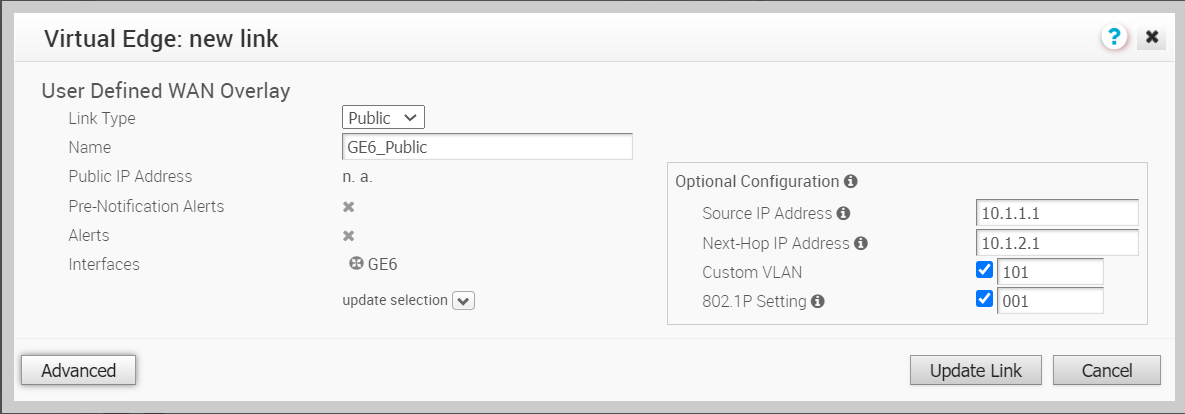
Tableau 3. Paramètres de superposition privée Option Description Service SD-WAN accessible (SD-WAN Service Reachable) Lors de la création d'une superposition privée et de son attachement à un WAN privé comme réseau MPLS, vous pouvez également être en mesure d'accéder à Internet sur le même WAN, généralement via un pare-feu dans le centre de données. Dans ce cas, il est recommandé d'activer Service SD-WAN accessible (SD-WAN Service Reachable), car il fournit les éléments suivants :
- Un chemin secondaire à Internet pour l'accès aux instances de SD-WAN Gateways hébergées sur Internet. Vous l'utilisez en cas de panne de toutes les liaisons directes à Internet depuis ce dispositif Edge.
- Un chemin secondaire à Orchestrator en cas de panne de toutes les liaisons directes à Internet depuis ce dispositif Edge. L'adresse IP de gestion que le dispositif Edge utilise pour communiquer doit être routable dans MPLS. Sinon, le trafic direct NAT doit être vérifié sur l'interface privée pour rétablir correctement le trafic d'Orchestrator.
Note : SD-WAN Edge préfère toujours le tunnel VCMP créé sur une liaison Internet locale (court chemin) au tunnel VCMP créé sur le réseau privé à l'aide d'un pare-feu distant à Internet (long chemin).Note : L'équilibrage de charge par paquet ou de type tourniquet n'est pas effectué entre les chemins court et long.Dans un site ne disposant d'aucun accès Internet public direct, l'option Service SD-WAN accessible (SD-WAN Service Reachable) permet d'utiliser le réseau WAN privé pour les tunnels VCMP de site à site privés et comme chemin de communication avec un service VMware hébergé sur Internet.
Adresses SD-WAN publiques (Public SD-WAN Addresses) Lorsque vous cochez la case Service SD-WAN accessible (SD-WAN Service Reachable), une liste d'adresses IP publiques de SD-WAN Gateways et de SD-WAN Orchestrator s'affiche, que vous devrez peut-être annoncer sur le réseau privé, si aucune route par défaut n'a déjà été annoncée sur ce même réseau depuis le pare-feu.
Certaines adresses IP de la liste, telles que les passerelles, peuvent changer au fil du temps.
L'image suivante montre un exemple de paramètres pour la superposition privée :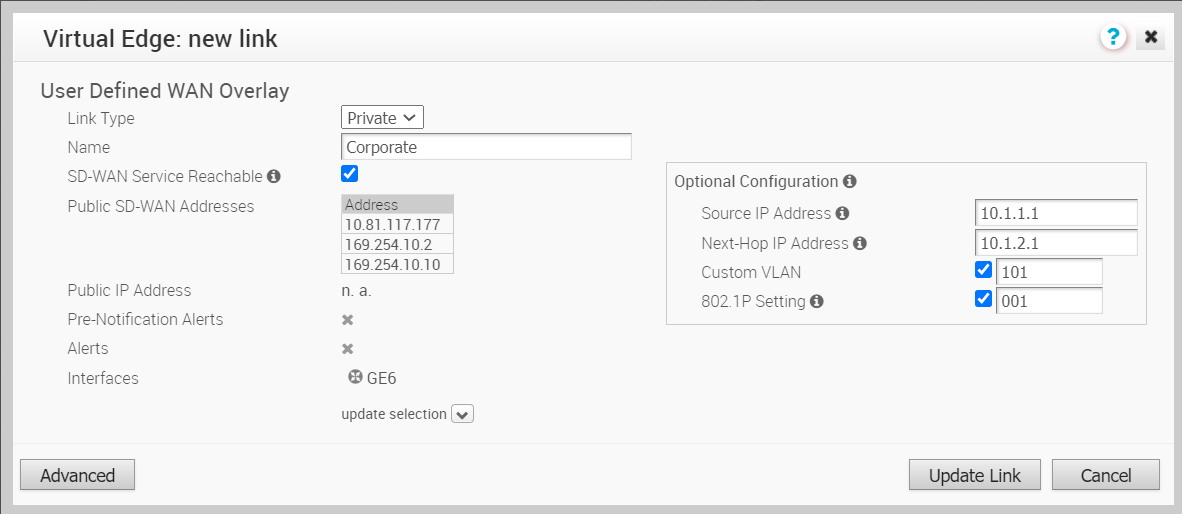
Tableau 4. Configuration facultative Option Description Adresse IP source (Source IP Address) Il s'agit de l'adresse IP source du socket brut utilisée pour les paquets du tunnel VCMP provenant de l'interface à laquelle la superposition actuelle est attachée.
L'adresse IP source ne doit pas être nécessairement préconfigurée quelque part, mais elle doit être routable vers l'interface sélectionnée et depuis celle-ci.
Adresse IP du next-hop (Next-Hop IP Address) Entrez l'adresse IP du next-hop vers laquelle les paquets, provenant de l'adresse IP source du socket brut spécifiée dans le champ Adresse IP source (Source IP Address), doivent être acheminés. VLAN personnalisé (Custom VLAN) Cochez la case pour activer le VLAN personnalisé et entrez l'ID VLAN. La plage est comprise entre 2 et 4 094.
Cette option applique la balise VLAN aux paquets provenant de l'adresse IP source d'un tunnel VCMP à partir de l'interface à laquelle la superposition actuelle est attachée.
Paramètre 802.1P (802.1P Setting) Définit les bits de point de code de priorité (Priority Code Point, PCP) 802.1p sur les trames quittant l'interface à laquelle la superposition actuelle est attachée. Ce paramètre n'est disponible que pour un VLAN spécifique. Les valeurs de priorité PCP représentent un nombre binaire à 3 chiffres. La plage est comprise entre 000 et 111 et la valeur par défaut est 000.
Cette case à cocher n'est disponible que lorsque la propriété système session.options.enable8021PConfiguration doit être définie sur Vrai (True). Par défaut, cette valeur est définie sur False.
Si cette option n'est pas disponible pour vous, contactez le support VMware de votre équipe responsable des opérations pour qu'il active le paramètre.
Cliquez sur Avancé (Advanced) pour configurer les paramètres suivants :
Tableau 5. Paramètres avancés communs de la superposition publique et privée Option Description Mesure de bande passante (Bandwidth Measurement) Choisissez une méthode pour mesurer la bande passante à partir des options suivantes : - Mesurer la bande passante (démarrage lent) [Measure Bandwidth (Slow Start)] : lorsque la mesure de la bande passante par défaut signale des résultats incorrects, cela peut être dû à la limitation de l'ISP. Pour contourner ce comportement, choisissez cette option pour effectuer une rafale lente prolongée de trafic UDP, suivie d'une rafale plus importante.
- Mesurer la bande passante (mode rafale) [Measure Bandwidth (Burst Mode)] : choisissez cette option pour effectuer de courtes rafales de trafic UDP vers une instance de SD-WAN Gateway pour les liaisons publiques ou vers l'homologue pour les liaisons privées, afin d'évaluer la bande passante de la liaison.
- Ne pas mesurer (définir manuellement) [Do Not Measure (define manually)] : choisissez cette option pour configurer la bande passante manuellement. Cette option est recommandée pour les sites de Hub pour les raisons suivantes :
- En général, les sites de Hub ne peuvent être mesurés que par rapport aux sites distants distantes dont les liaisons sont plus lentes que le Hub.
- Si un dispositif Edge de Hub tombe en panne et s'il utilise un mode de mesure de bande passante dynamique, il peut ajouter un retard de reconnexion dans le dispositif Edge de Hub pendant qu'il remesure la bande passante disponible.
Bande passante montant (Upstream Bandwidth) Entrez la bande passante montant en Mbits/s. Cette option est disponible uniquement lorsque vous sélectionnez Ne pas mesurer (définir manuellement) [Do Not Measure (define manually)]. Bande passante descendant (Downstream Bandwidth) Entrez la bande passante descendant en Mbits/s. Cette option est disponible uniquement lorsque vous sélectionnez Ne pas mesurer (définir manuellement) [Do Not Measure (define manually)]. Ajustement de bande passante dynamique (Dynamic Bandwidth Adjustment) L'ajustement de la bande passante dynamique tente d'ajuster dynamiquement la bande passante de la liaison disponible en fonction de la perte de paquets et destinée à être utilisée avec les services haut débit sans fil, là où la bande passante peut diminuer brusquement.
Note : Cette configuration n'est pas recommandée pour les dispositifs Edge avec la version 3.3.x ou une version antérieure du logiciel. Vous pouvez configurer cette option pour les dispositifs Edge avec la version 3.4 ou une version ultérieure.Mode de liaison (Link Mode) Sélectionnez le mode de la liaison WAN dans la liste déroulante. Les options suivantes sont disponibles : - Active : cette option est sélectionnée par défaut. L'interface est utilisée comme mode principal pour l'envoi du trafic.
- De sauvegarde (Backup) : cette option met l'interface à laquelle cet overlay WAN est associé en mode de sauvegarde. Cela signifie que les tunnels de gestion sont démontés pour cette interface et que le lien WAN associé ne reçoit aucun trafic de données. Le lien de sauvegarde n'est utilisé que si tous les chemins d'un certain nombre de liens actifs tombent en panne, ce qui diminue également le nombre de liens actifs en dessous du Nombre minimal de liens actifs (Minimum Active Links) configuré. Lorsque cette condition est remplie, les tunnels de gestion sont recréés pour l'interface et le lien de sauvegarde devient actif et transmet le trafic.
Vous ne pouvez mettre en mode de sauvegarde qu'une seule interface sur un dispositif Edge. Lorsque cette option est configurée, l'interface s'affiche sur la page Surveiller (Monitor) > Dispositifs Edge (Edges) sous État du cloud : passif (Cloud Status: Standby).
Note : Utilisez cette option pour réduire les données utilisateur et la consommation de la bande passante de mesure des performances SD-WAN sur un service 4G ou LTE. Toutefois, les temps de basculement sont plus lents par rapport à un lien configuré comme Passif à chaud (Hot Standby) ou comme Actif (Active) et utilise une business policy pour réguler la consommation de la bande passante. N'utilisez pas cette fonctionnalité si le dispositif Edge est configuré comme Hub ou s'il fait partie d'un cluster. - Passif à chaud (Hot Standby) : lorsque vous configurez le lien WAN en mode Passif à chaud (Hot Standby), les tunnels de gestion sont créés, ce qui permet un basculement rapide en cas de panne. Le lien Passif à chaud (Hot Standby) ne reçoit aucun trafic de données, à l'exception des pulsations, qui sont envoyées toutes les 5 secondes.
Lorsque tous les chemins d'un certain nombre de liens actifs tombent en panne, ce qui diminue également le nombre de liens actifs en dessous du Nombre minimal de liens actifs (Minimum Active Links) configuré, le lien Passif à chaud (Hot Standby) s'active. Le trafic est envoyé via le chemin de veille à chaud.
Lorsque le chemin d'accès à la passerelle principale s'active sur des liens actifs afin que le nombre de liens actifs dépasse le Nombre minimal de liens actifs (Minimum Active Links) configuré, le lien Passif à chaud (Hot Standby) revient en mode passif et le flux de trafic bascule vers le ou les liens actifs.
Pour plus d'informations, reportez-vous à la section Configurer une liaison en veille à chaud.
Une fois que vous avez activé l'option Lien de sauvegarde ou passif à chaud (Backup or Hot Standby link) sur une interface, vous ne pouvez pas configurer d'interfaces supplémentaires de ce dispositif Edge comme lien de sauvegarde ou passif à chaud, car un dispositif Edge ne peut disposer que d'un seul lien WAN de sauvegarde ou passif à chaud à la fois.
Nombre minimal de liaisons actives (Minimum Active Links) Cette option n'est disponible que lorsque vous choisissez De sauvegarde (Backup) ou En veille à chaud (Hot Standby) comme Mode de liaison (Link Mode). Sélectionnez le nombre de liaisons actives qui peuvent être présentes sur le réseau à la fois, dans la liste déroulante. Lorsque le nombre de liaisons actives actuelles qui sont fonctionnelles passe au-dessous du nombre sélectionné, la liaison de sauvegarde ou en veille à chaud s'active. La plage est comprise entre 1 et 3, et la valeur par défaut est de 1. MTU SD-WAN Edge effectue la détection MTU du chemin. La valeur de la MTU détectée est alors mise à jour dans ce champ. La plupart des réseaux filaires prennent en charge 1 500 octets tandis que les réseaux 4G prenant en charge VoLTE (voix sur LTE, Voice over LTE) n'autorisent généralement que jusqu'à 1 358 octets.
Il n'est pas recommandé de définir la MTU au-dessous de 1 300 octets, car cela peut entraîner une capacité supplémentaire de trames. Il n'est pas nécessaire de définir la MTU, sauf en cas d'échec de la détection MTU du chemin.
Vous pouvez déterminer si la MTU est grande sur la page Diagnostics à distance (Remote Diagnostics) > Chemins de liste (List Paths), car les tunnels (chemins) VCMP de l'interface ne deviennent jamais stables et atteignent de manière répétée un état INUTILISABLE (UNUSABLE) avec une perte de paquets inférieure à 25 %.
À mesure que le MTU augmente lentement lors du test de bande passante sur chaque chemin, tous les paquets supérieurs à la MTU du réseau sont abandonnés si la MTU configurée est supérieure à celle du réseau. Cela entraîne une perte de paquets sévère sur le chemin.
Pour plus d'informations, reportez-vous à la section Présentation des tunnels et MTU.
Octets de capacité supplémentaire Entrez une valeur pour la bande passante supplémentaire en octets. Cette option permet d'indiquer la surcharge de trame L2 supplémentaire qui existe dans le chemin WAN.
Lorsque vous configurez les octets de surcharge, ceux-ci sont également comptabilisés par le planificateur QoS pour chaque paquet, en plus de la longueur du paquet réelle. Cela garantit que la bande passante de la liaison n'est pas surabonnée en raison d'une surcharge de trame L2 montant.
Détection MTU du chemin (Path MTU Discovery) Cochez la case pour activer la détection de la MTU du chemin. Après avoir déterminé la bande passante supplémentaire à appliquer, le dispositif Edge effectue la détection MTU du chemin pour trouver la MTU maximale autorisée pour calculer la MTU effective des paquets du client. Pour plus d'informations, reportez-vous à la section Capacité supplémentaire du tunnel et MTU. Tableau 6. Paramètres avancés de la superposition publique Option Description Perforation de trou UDP (UDP Hole Punching) Si une superposition SD-WAN site distant vers site distant est requise et si des dispositifs Edge de site distant sont déployés derrière des périphériques NAT, c'est-à-dire que le périphérique NAT se trouve côté WAN du dispositif Edge, le tunnel VCMP direct sur UDP/2426 ne s'activera probablement pas si les périphériques NAT n'ont pas été configurés pour autoriser les tunnels VCMP entrants sur le port UDP 2426 depuis d'autres dispositifs Edge.
Utilisez l'option VPN site distant vers site distant (Branch to Branch VPN) pour activer les tunnels site distant vers site distant. Reportez-vous aux sections Configurer un tunnel entre un site distant et un VPN de site distant et Configurer les paramètres de tunnel et de VPN cloud au niveau du dispositif Edge.
Utilisez Diagnostics à distance (Remote Diagnostics) > Chemins de liste (List Paths) pour vérifier qu'un dispositif Edge a créé un tunnel vers un autre dispositif Edge.
La perforation de trou UDP tente de contourner les périphériques NAT qui bloquent les connexions entrantes. Cette technique n'est cependant pas applicable dans tous les scénarios ou avec tous les types de NAT, car les caractéristiques de fonctionnement NAT ne sont pas normalisées.
L'activation de la perforation de trou UDP sur une interface de superposition de dispositifs Edge demande à tous les dispositifs Edge distants d'utiliser l'adresse IP publique NAT et le port source dynamique NAT détecté via SD-WAN Gateway comme adresse IP de destination et port de destination pour créer un tunnel VCMP vers cette interface de superposition de dispositifs Edge.
Note : Avant d'activer la perforation de trou UDP, configurez le périphérique NAT de site distant pour autoriser les protocoles UDP/2426 entrants avec le transfert de port à l'adresse IP privée du dispositif Edge ou mettez le périphérique NAT, qui est généralement un routeur ou un modem, en mode de pont. Utilisez la perforation de trou UDP uniquement en dernier recours, car elle ne fonctionne pas avec les pare-feu, les périphériques NAT symétriques, les réseaux 4G/LTE en raison de CGNAT et la plupart des périphériques NAT modernes.La perforation de trou UDP peut générer des problèmes de connectivité supplémentaires, car les sites distants essaient d'utiliser le nouveau port dynamique UDP pour les tunnels VCMP.
Type Lorsque vous configurez une business policy pour un dispositif Edge, vous pouvez choisir la Choix du lien (Link Steering) pour préférer un Groupe de transport (Transport Group) tel que : Liaison filaire publique (Public Wired), Liaison sans fil publique (Public Wireless) ou Liaison filaire privée (Private Wired). Reportez-vous à la section Configurer les modes de direction de liaison.
Choisissez Filaire (Wired) ou Sans fil (Wireless), pour mettre la superposition dans un groupe de transport de liaison filaire ou sans fil publique.
L'image suivante montre les paramètres avancés d'une superposition publique :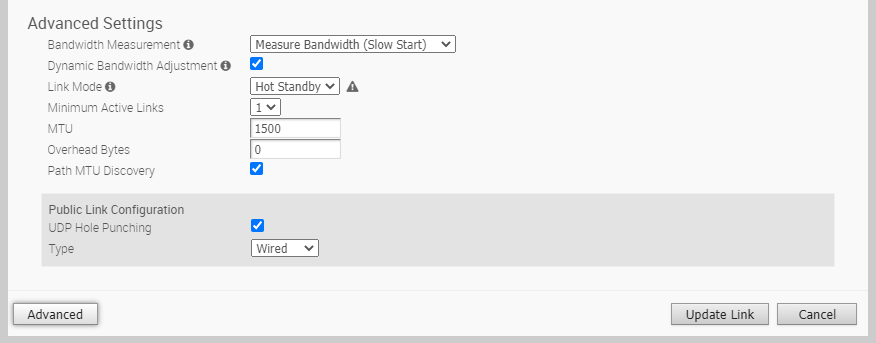
Tableau 7. Paramètres avancés de la superposition privée Option Description Nom du réseau privé (Private Network Name) Si vous disposez de plusieurs réseaux privés et si vous souhaitez les différencier pour vous assurer que les dispositifs Edge tentent d'établir un tunnel uniquement vers des dispositifs Edge sur le même réseau privé, définissez un nom de réseau privé et attachez-y la superposition. Cela empêche le tunneling vers les dispositifs Edge sur un autre réseau privé auquel ils ne peuvent pas accéder. En outre, configurez les dispositifs Edge à d'autres emplacements sur ce réseau privé pour utiliser le même nom de réseau privé.
Par exemple :
Edge1 GE1 est attaché au réseau privé A. Utilisez le réseau privé A pour la superposition privée attachée à GE1.
Edge1 GE2 est attaché au réseau privé B. Utilisez le réseau privé B pour la superposition privée attachée à GE2.
Répétez le même attachement et la même dénomination pour Edge2.
Lorsque vous activez le système site distant vers site distant ou lorsque Edge2 est un site de Hub :- Edge1 GE1 tente de se connecter à Edge2 GE1 et non à GE2.
- Edge1 GE2 tente de se connecter à Edge2 GE2 et non à GE1.
Configurer le SLA statique (Configure Static SLA) Force la superposition à partir du principe que les paramètres de SLA définis sont les valeurs de SLA réelles pour le chemin. Aucune mesure dynamique de perte de paquets, de latence ou de gigue n'est effectuée sur cette superposition. Le rapport QoE utilise ces valeurs pour sa coloration verte/jaune/rouge pour les seuils. Note :La configuration du SLA statique n'est pas prise en charge à partir de la version 3.4. Il est recommandé de ne pas utiliser cette option, car la mesure dynamique de la perte de paquets, de la latence et de la gigue offre un meilleur résultat.
Configurer la classe de service (Configure Class of Service) SD-WAN Edges peut hiérarchiser le trafic et fournir une matrice de classes QoS 3x3 sur les réseaux Internet et privés. Cependant, certains réseaux MPLS incluent leurs propres classes de qualité de service (QoS), chacun avec des caractéristiques spécifiques telles que les garanties de débit, les limites de débit, la probabilité de perte de paquets, etc.
Cette option permet au dispositif Edge de comprendre la bande passante QoS du réseau privé disponible et la régulation de la superposition privée sur une interface spécifique.
Note : Les balises DSCP externes doivent être définies dans la business policy par application/règle et dans cette fonctionnalité, chaque ligne Classe de ligne (Class of Service) correspond à ces balises DSCP définies dans la business policy.Après avoir coché cette case, configurez les éléments suivants :
- Classe de service (Class of Service) : entrez un nom descriptif pour la classe de service. Vous pouvez référencer ce nom lors du choix d'une liaison WAN dans une Business Policy. Reportez-vous à la section Configurer les modes de direction de liaison.
- Balises DSCP (DSCP Tags) : la classe de service correspond aux balises DSCP définies ici. Les balises DSCP sont attribuées à chaque application utilisant la business policy.
- Bande passante (Bandwidth) : pourcentage de la bande passante de transmission/chargement de l'interface disponible pour cette classe, tel que déterminé par la bande passante de classe QoS du réseau privé garantie.
- Régulation (Policing) : cette option surveille la bande passante utilisée par le flux de trafic dans la classe de service et lorsque le trafic dépasse la bande passante, elle limite le débit du trafic.
- Classe par défaut (Default Class) : si le trafic ne fait pas partie des classes définies, le trafic est associé à la CoS par défaut.
Pour plus d'informations sur la classe de service, reportez-vous à la section Configurer la classe de service MPLS.
Priorité IP stricte (Strict IP precedence) Cette case est disponible lorsque vous cochez la case Configurer la classe de service (Configure Class of Service).
Lorsque vous activez cette option, 8 sous-chemins VCMP correspondant aux 8 bits de priorité IP sont créés. Utilisez cette option lorsque vous souhaitez combiner les classes de service dans un nombre de classes inférieur dans le réseau de votre fournisseur de services.
Par défaut, cette option est désactivée et les sous-chemins VCMP sont créés pour le nombre exact de classes de service configurées. Le regroupement n'est pas appliqué.
L'image suivante montre les paramètres avancés d'une superposition privée :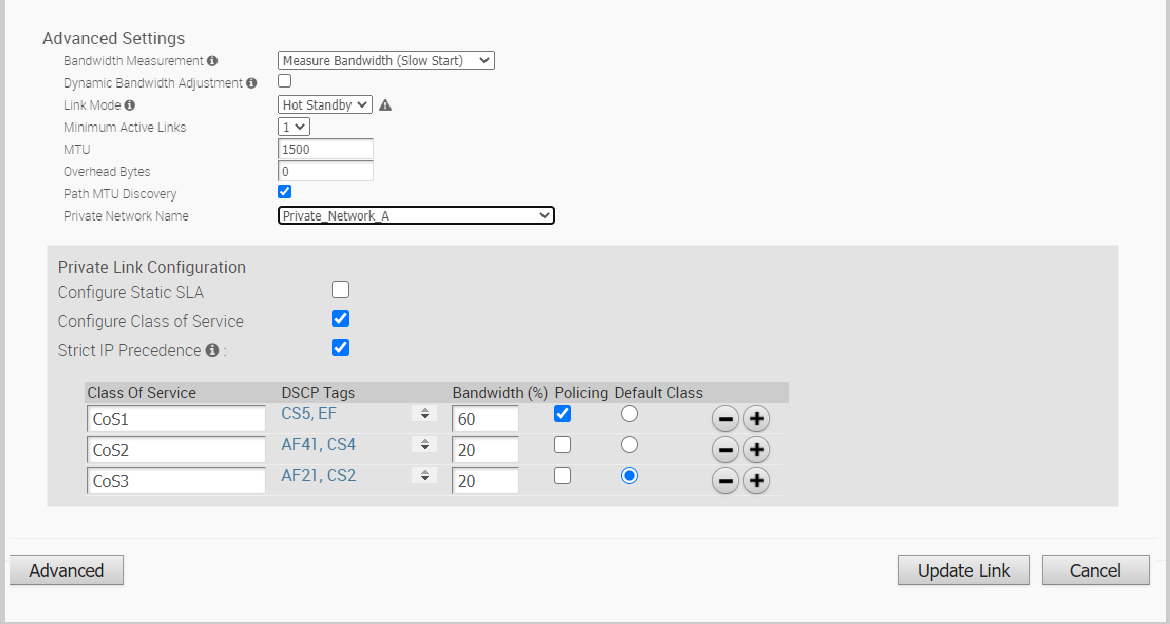
-
- Cliquez sur Mettre à jour la liaison (Update Link) pour enregistrer les paramètres.